win10系統(tǒng)將任務(wù)欄設(shè)置為透明的方法
win10是微軟公司推出的新系統(tǒng),由于它擁有之前系統(tǒng)的功能,且在一些功能上進(jìn)行了革新,因此很多用戶紛紛將系統(tǒng)升級至win10。我們在使用win10系統(tǒng)的電腦時,發(fā)現(xiàn)它的任務(wù)欄不透明,這樣使得桌面背景和任務(wù)欄之間沒什么過渡,看起來并不是那么美觀,我們怎么解決任務(wù)欄不透明的問題呢?下面小編為大家分享設(shè)置任務(wù)欄透明的方法,和小編一起來看看吧!
 方法步驟:
方法步驟:1、用鼠標(biāo)右鍵在桌面空白處單擊,在彈出的下拉菜單中選中并點擊“個性化”。
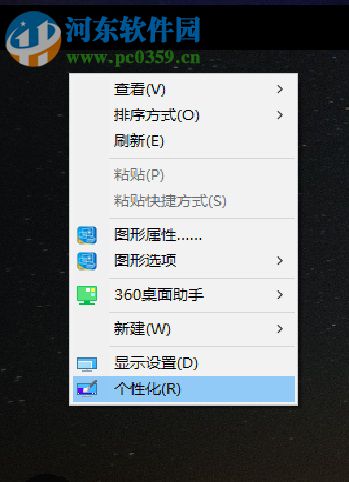
2、進(jìn)入個性化設(shè)置窗口后,點擊左側(cè)菜單欄中的“顏色”。
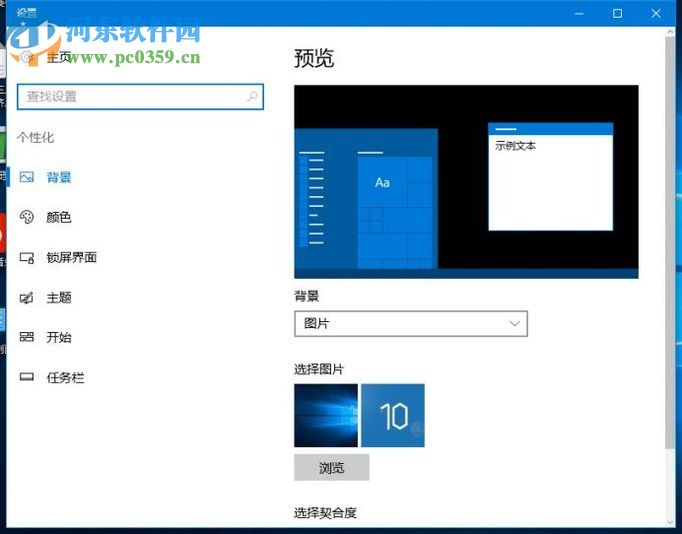
3、將右邊顏色界面拖動至最下面。
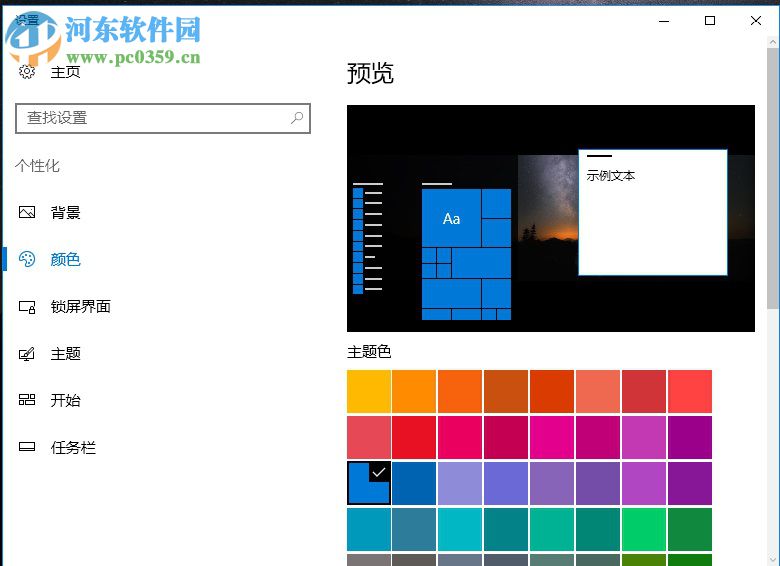
4、在這里找到“使“開始”菜單 任務(wù)欄操作中心透明”并將其打開,打開之后關(guān)掉設(shè)置界面我們就完成設(shè)置了,可以看到效果,任務(wù)欄已經(jīng)變透明了。
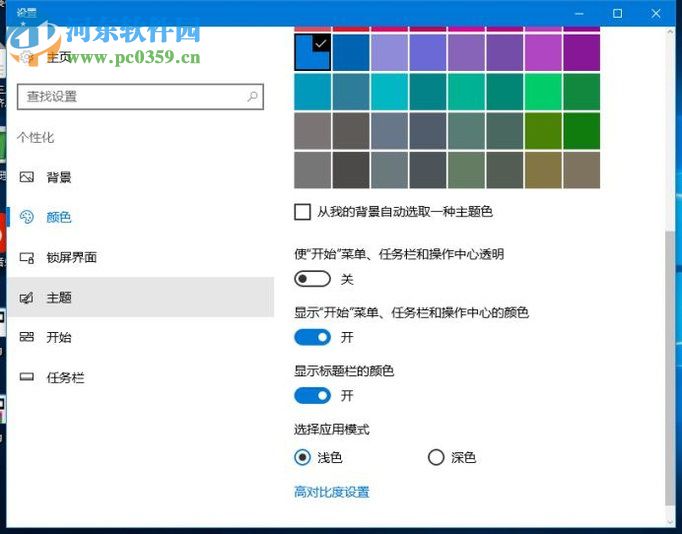
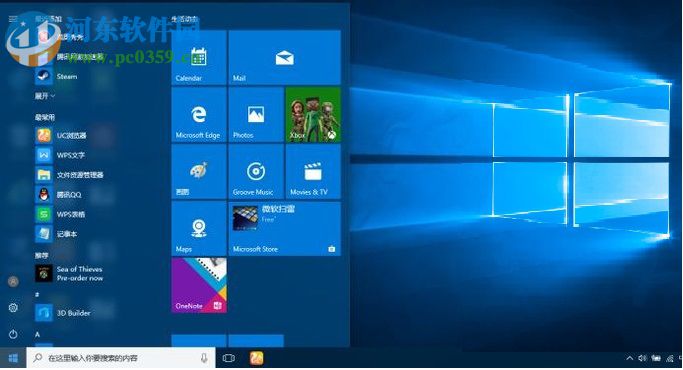
5、如果覺得任務(wù)欄還不夠透明,我們?nèi)蝿?wù)欄左邊的搜索框中輸入“regedit”,并按下“Enter”,選擇并點擊“regedit”打開注冊表。
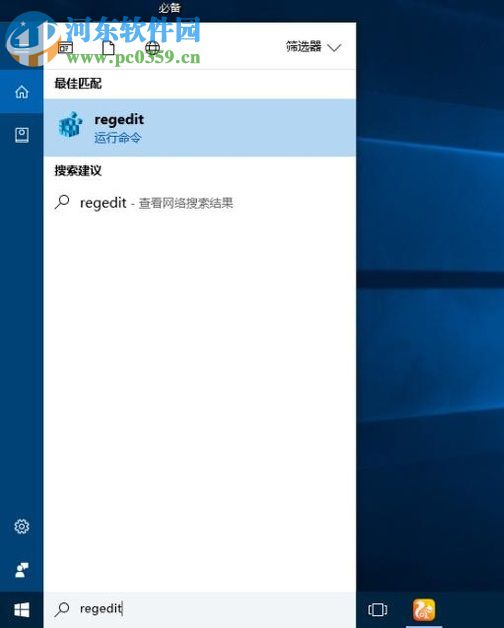
6、進(jìn)入注冊表中之后,先找到“HKEY_LOCAL_MACHINE”并將其展開,在下一級菜單中展開“SOFTWARE”,找到“Microsoft”并展開,依照這樣的方法依次展開“WindowsurrentVersionExplorerAdvanced”。
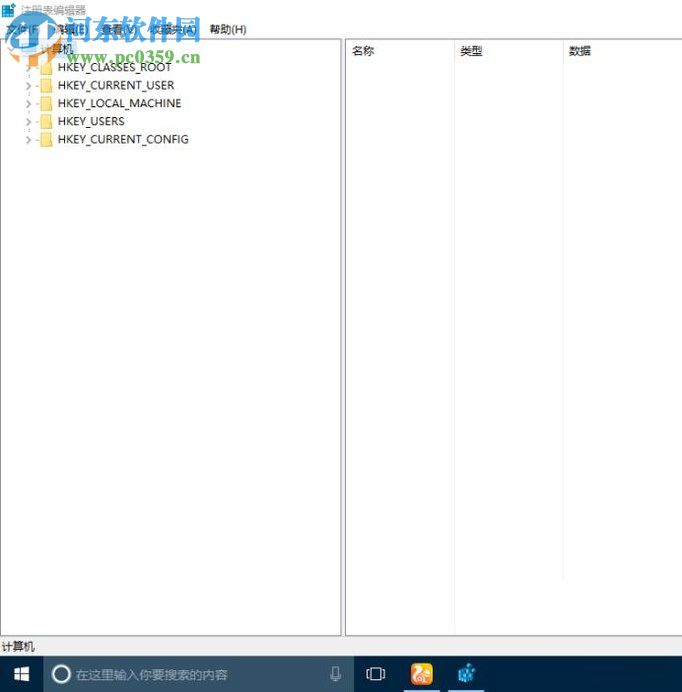
7、將最后的“Advanced”打開之后,我們在右邊的頁面中鼠標(biāo)右鍵單擊在下拉菜單中選擇“DWORD(32位)”值的文件,并將其命名為“UseOLEDTaskbarTransparency”。
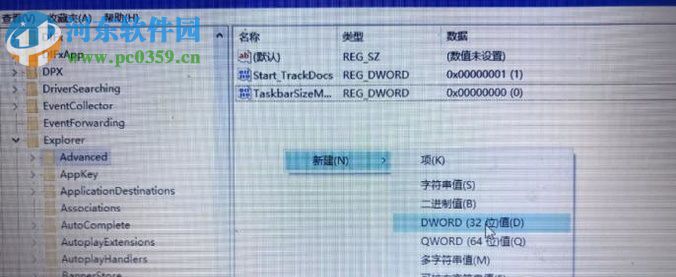
8、DWORD文件新建完成后,在右邊的文件菜單中雙擊打開新建的文件。
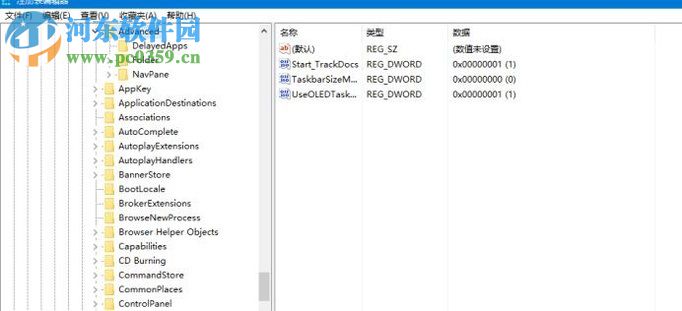
9、打開之后彈出如下的編輯窗口,將后面的“數(shù)值數(shù)據(jù)”設(shè)置為“1”,點擊“確定”后,重新啟動電腦即可。

win10系統(tǒng)設(shè)置任務(wù)欄的透明度可以讓我們的桌面變得更加的漂亮哦,有需要的朋友趕緊試試吧!
相關(guān)文章:
1. Win10運(yùn)行命令行窗口提示“請求的操作需要提升”怎么解決2. Win 2000中也用Msconfig3. winxp系統(tǒng)中打開軟件出現(xiàn)application error具體處理方法4. 蘋果mac系統(tǒng)連不上wifi解決方法5. FreeBSD下修改安裝源的方法6. MacOS系統(tǒng)設(shè)置關(guān)閉文稿時要求保存更改的方法7. MacOS系統(tǒng)更改系統(tǒng)強(qiáng)調(diào)色的方法8. Win8系統(tǒng)如何在U盤上完美使用Windows To Go?9. 銀河麒麟操作系統(tǒng)(KyLin)常用問題及解決方法10. Solaris系統(tǒng)下配置MPXIO
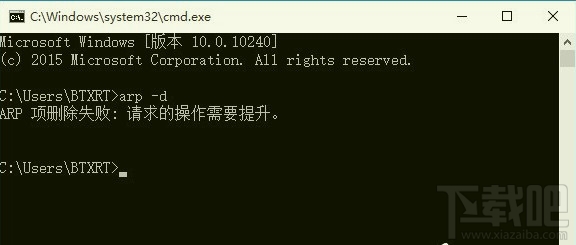
 網(wǎng)公網(wǎng)安備
網(wǎng)公網(wǎng)安備